Ako vypnúť správu napájania zariadení v systéme Windows 10
Windows 10 má elegantnú funkciu nazývanú správa napájania. Správa napájania je určená pre rôzne hardvérové komponenty v počítači. Hardvér spotrebúva energiu a správa napájania im umožňuje vypnúť sa alebo pracovať v stave nízkej spotreby. Klávesnica a myš sú jedným z príkladov hardvéru, ktorý je vypnutý, ale pevné disky sa vypínajú aj vtedy, keď sa nepoužívajú. Je to užitočná funkcia, ale ak potrebujete z akéhokoľvek dôvodu vypnúť správu napájania, môžete. Tu je návod.
Vypnite správu napájania zariadení
Na obrazovke Možnosti napájania môžete vypnúť správu napájania zariadení. Najrýchlejším spôsobom, ako sa k nemu dostať, je otvorenie programu Prieskumník a na paneli s umiestnením zadajte nasledujúci text.
Ovládací panel \ Hardvér a zvuk \ Možnosti napájania
Tu uvidíte všetky plány napájania, ktoré ste nakonfigurovali vo svojom systéme. Správa napájania je zakázaná na základe plánu výkonu. Kliknite na „Zmeniť nastavenia plánu“ pre plán napájania, v ktorom chcete zakázať správu napájania. Na ďalšej obrazovke kliknite na položku „Zmeniť rozšírené nastavenia napájania“.
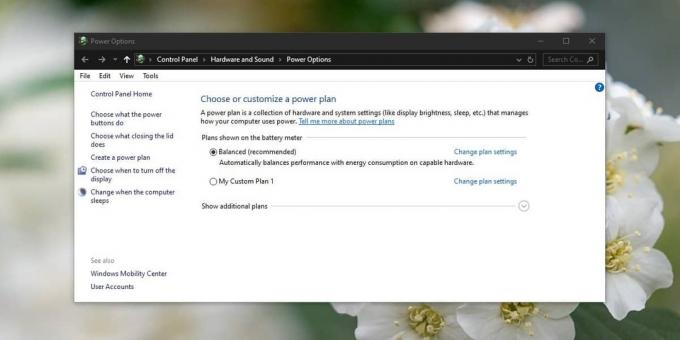
V okne, ktoré sa otvorí, budete musieť prejsť niekoľkými rôznymi nastaveniami, aby ste zakázali správu napájania zariadení. Neexistuje jediný prepínač, ktorý by túto úlohu vykonal. Namiesto toho si môžete vybrať pre jednotlivé zariadenia, pre ktoré zariadenie chcete zakázať správu napájania.
Možnosti zobrazené v tomto okne sa budú líšiť v závislosti od hardvéru nainštalovaného vo vašom systéme a od funkcií, ktoré podporuje. Položkami, ktoré musíte prejsť, sú pevný disk, nastavenie bezdrôtového adaptéra, selektívne pozastavenie USB v časti Nastavenia USB, Nastavenia platformy a tepelnej štruktúry, PCI express a Výkon procesora zvládanie. Skontrolujte nastavenia v týchto častiach a vypnite všetko, čo obmedzuje energiu.

Mali by ste prejsť všetkými nastaveniami a zistiť, či nenájdete niečo iné na správu napájania zariadení.
Mali by sme spomenúť, že Windows 10 má plány napájania, ktoré uprednostňujú lepšiu batériu a zvýhodňujú výkon. Plány založené na výkone sú náročné na energiu a pravdepodobne budú mať zakázané veľa možností správy napájania. Môžete to skúsiť použiť namiesto zmeny nastavení vyváženého plánu napájania. Môžete tiež vytvoriť vlastný plán napájania alebo môžete povoliť plán konečnej spotreby v systéme Windows 10.
Ak sa niektoré z vašich zariadení po vypnutí všetkých možností podľa aktuálneho plánu napájania stále vypínajú, môžete skontrolovať vlastnosti zariadenia v časti Správca zariadení a zistite, či má možnosť správy napájania, ktorú môžete zakázať.
Vyhľadanie
Posledné Príspevky
Replikovať a zálohovať dôležité priečinky pomocou Windows File Replicator
V prípade zlyhania pevného disku majú dáta uložené na pevnom disku ...
UltraSearch je prenosný nástroj, ktorý ponúka vyhľadávanie v reálnom čase
UltraSearch je prenosný vyhľadávací nástroj, ktorý je určený na oka...
Ľahké zliatiny: Prehrávač videa so zobrazením bez hraníc a pokročilým plánovačom
Prehrávače zvuku a videa prichádzajú vo všetkých tvaroch a veľkosti...



